Microsoft Exchange 2010-2019 integratie
De volgende configuratie van Exchange 2010-2019 is nodig om GoBright te laten communiceren met de kalenders in Exchange.
1. Voorwaarden
- De minimaal vereiste versie van Exchange Server:
- Exchange Server 2010 versie 14.3.468.0(Rollup 29 SP3 - 9 juli 2019)
- Exchange Server 2013
- Exchange Server 2016
- Exchange Server 2019
- Administrator-toegang tot de Exchange-omgeving
- Toegang tot de Exchange Management Shell
- De EWS moet extern toegankelijk zijn, dit is waarschijnlijk het geval als de webmail (OWA) extern toegankelijk is.
- De Exchange server moet in staat zijn om push-notificaties (web-hooks, eenvoudige HTTPS calls) te sturen naar https://*.brightbooking.eu & https://*.gobright.com & https://*.gobright.cloud (port 443).
De configuratiehandleiding doorloopt de volgende stappen:
- Start de Exchange Management Shell
- Maak een service account aan in Exchange
- Maak de ruimtekalenders in Exchange
- Geef de Service account toegang tot de kamerpostbussen
- Maak een 'kamerlijst' in Exchange
- Configureer de standaard toegang van de gebruikers tot de kamerpostbussen
- Configureer het gedrag van de kamerpostbussen
- Zoek het EWS adres
2. Start de Exchange Management Shell
Verbinding maken met de Exchange Management Shell, is de eenvoudigste manier om de verschillende configuratiecommando's uit te voeren.
Log in op uw Exchange server, start de Exchange Management Shell via het startmenu:
- Start > Microsoft Exchange Server 2007/2010/2013/2016/2019 > Exchange Management Shell
3. Maak een serviceaccount aan in Exchange
3.1 Aanmaken van een dienstenrekening:
GoBright heeft een service account nodig om toegang te krijgen tot de kalenders, om in staat te zijn de kamer kalenders te synchroniseren.
Voer de volgende commando's uit via de Exchange Management Shell.
Voer nu het volgende commando uit om de service account aan te maken, verander de UserPrincipalName in uw eigen naam/domein en YourPasswordHere voor het wachtwoord dat u wilt gebruiken voor de service account:
New-Mailbox -UserPrincipalName [email protected] -Alias 'GoBright' -Name GoBright-Password (ConvertTo-SecureString -String YourPasswordHere -AsPlainText -Force) -FirstName 'GoBright' -DisplayName 'GoBright' -ResetPasswordOnNextLogon $falseIndien nodig kunt u een specifieke 'Exchange Database' instellen via de -Database parameter, en de Organisatorische Eenheid instellen via de -OrganizationalUnit parameter. Het bovenstaande voorbeeldcommando gaat uit van de standaard Exchange Database en Organisatorische Eenheid.
Controleer nu of de service account correct is aangemaakt door het volgende commando uit te voeren. Het resultaat van het commando zou de mailbox van de nieuw aangemaakte service account moeten tonen, indien er geen mailbox verschijnt, dient u waarschijnlijk een licentie te koppelen aan de mailbox in het Office Admin Center. Voer de volgende opdracht uit, vervang de parameter Identity door het e-mailadres van de serviceaccount:
Get-Mailbox -Identity [email protected]Let op: zorg ervoor dat je de service account zo configureert, dat zijn credentials niet verlopen!
3.2 Imitatie:
Impersonation moet geconfigureerd worden vanwege throttling quota configuraties van Exchange. Er zijn twee niveaus om dit te doen, lees de twee opties hieronder.
Voor meer informatie over waarom impersonatie wordt gebruikt, zie het volgende MSDN artikel.
3.2.1 Alleen kamermailboxen - maximale beperking
Om de kameragenda-integratie te laten werken, is het nodig om 'impersonatie'-rechten te geven aan het serviceaccount, zoals hierboven beschreven. Het minimum niveau van toegang is om impersonation toegang te hebben tot de ruimte mailboxen waarmee je wilt integreren. Op deze manier zal de integratie correct werken, en zullen er geen throttling limieten zijn vanuit Exchange.
Maak eerst een managementscope aan voor de resource mailboxen door het volgende commando uit te voeren:
New-ManagementScope -Name "GoBrightResourceMailboxes" -RecipientRestrictionFilter { RecipientTypeDetails -eq "RoomMailbox" -or RecipientTypeDetails -eq "EquipmentMailbox" }Ten tweede, pas het volgende commando toe dat de aangemaakte managementscope toekent aan de service account, verander de User parameter in het email adres van de service account die je hebt aangemaakt:
New-ManagementRoleAssignment –Name "ResourceImpersonation" –Role ApplicationImpersonation –User [email protected] –CustomRecipientWriteScope "GoBrightResourceMailboxes"Voer het volgende commando uit om te controleren of de rechten zijn gegeven, verander de RoleAssignee in het emailadres van de service account die je hebt aangemaakt. Het resultaat van het commando zou minstens 1 lijn moeten tonen met de service account.
Get-ManagementRoleAssignment -RoleAssignee [email protected] -Role ApplicationImpersonation -RoleAssigneeType user
3.3.2 Volledige integratie - maximale integratie
Om een volledige integratie met de agenda van de gebruiker mogelijk te maken (voor geïntegreerde gebruikers in GoBright), is het nodig om "impersonatie"-rechten toe te kennen aan de dienstaccount.
Op deze manier wordt een nieuwe boeking voor een geïntegreerde kamer gemaakt door een afspraak te maken in de agenda van de gebruiker en de kamer uit te nodigen (bij het maken van een afspraak in GoBright). Op deze manier kan de gebruiker later gemakkelijk de boeking wijzigen, aangezien de gebruiker de organisator is, en de boeking van de kamer zal automatisch veranderen.
Voer het volgende commando uit, verander de User parameter in het emailadres van de service account die je hebt aangemaakt:
New-ManagementRoleAssignment –Name:GoBrightImpersonation –Role:ApplicationImpersonation –User:[email protected]Voer het volgende commando uit om te controleren of de rechten zijn gegeven, verander de RoleAssignee in het emailadres van de service account die je hebt aangemaakt. Het resultaat van het commando zou minstens 1 lijn moeten tonen met de service account.
Get-ManagementRoleAssignment -RoleAssignee [email protected] -Role ApplicationImpersonation -RoleAssigneeType user
3.3 Het aanmaken van de service account afronden:
De service account is nu aangemaakt:
- Als een account met een mailbox
- Met een niet-verlopend wachtwoord (controleer dit a.u.b., dit is een handmatige actie, waarschijnlijk in ActiveDirectory)
- Met impersonatierechten
Schrijf het volgende op, want u zult het later nodig hebben in het GoBright portaal:
- De inloggegevens van de serviceaccount (e-mailadres en wachtwoord)
4. Maak de ruimtekalenders aan in Exchange
Met de onderstaande stappen ben je in staat om kamers aan te maken in je Exchange omgeving. Dit zal de kamers publiceren in Exchange, en een agenda in geven voor elke kamer.
Als je al ruimtekalenders hebt in je Exchange omgeving, ga dan verder met de volgende stap, maar zorg ervoor dat je de e-mailadressen van de ruimten hebt, want die heb je later nodig.
Voer de volgende commando's uit via de Exchange Management Shell.
Voer het volgende commando uit, verander de UserPrincipalName in het emailadres van de kamer die je wilt, en geef een correcte Name, DisplayName en voor deze kamer:
New-Mailbox -Room -UserPrincipalName [email protected] -Name Room1 -DisplayName 'Room 1'Indien nodig kunt u een specifieke 'Exchange Database' instellen via de -Database parameter, en de Organisatorische Eenheid instellen via de -OrganizationalUnit parameter. Het bovenstaande voorbeeldcommando gaat uit van de standaard Exchange Database en Organisatorische Eenheid.
Voer dit commando uit voor elke kamer die u wilt maken.
5. De serviceaccount toegang verlenen tot de kamermailboxen
De service account heeft FullAccess rechten nodig op de kamerpostbus, zodat hij de kamerpostbus kan gebruiken om de boekingen te beheren.
Voer de volgende commando's uit via de Exchange Management Shell.
Voer het volgende commando uit, verander de Identity in het emailadres van de kamer en verander User in het emailadres van de service account:
Get-User -Identity [email protected] | Add-MailboxPermission -User [email protected] -AccessRights FullAccessVoer dit commando uit voor elke kamer die u wilt maken.
Let op: Over het algemeen zal het 15 tot 30 minuten duren voordat dit verwerkt is, maar dit kan oplopen tot 48 uur, Exchange zal u geen indicatie geven wanneer dit verwerkt is. Als u doorgaat terwijl dit niet actief is in Exchange, zullen sommige functionaliteiten in GoBright niet goed werken (bijv. een kamer wijzigen/opslaan, een vergadering verlengen/stoppen, etc.)
6. Een "kamerlijst" aanmaken in Exchange
Om de kamerpostbussen gemakkelijk te kunnen publiceren, moet je een of meer 'Distributie Groepen' van het type 'Kamerlijst' maken.
Misschien wil je meerdere 'kamerlijsten' maken, bijvoorbeeld per gebouw, per verdieping, etc.
Het is mogelijk om deze stap over te slaan, maar dan moet u de kamers handmatig aanmaken in GoBright, in plaats van ze te synchroniseren.
Voer de volgende commando's uit via de Exchange Management Shell.
Maak eerst de kamerlijst, verander de Naam als je een andere naam aan de kamerlijst wilt geven:
New-DistributionGroup -Name 'BrightBooking Rooms' –RoomListVoeg nu elke kamer-postbus toe met het volgende commando, verander de Identiteit in de naam van de lijst, en verander het Lid in het emailadres van de kamer:
Add-DistributionGroupMember -Identity 'BrightBooking Rooms' -Member [email protected]Voer dit commando uit voor elke kamerpostbus, zodat elke kamerpostbus aan de lijst wordt toegevoegd.
7. De standaard toegang van de gebruikers tot de kamermailboxen configureren
Nu moet de toegang van de gebruikers tot de kamerpostbussen worden geconfigureerd.
Voer de volgende commando's uit via de Exchange Management Shell.
Met het volgende commando stel je de standaard toegang voor elke kamerpostbus in op 'alleen lezen, met beperkte details', dit is meestal het beste, zodat gebruikers niet direct in de kamerpostbus kunnen wijzigen. Verander de waarde van Identity naar het email adres van de kamer.
Set-MailboxFolderPermission -Identity [email protected]:Calendar -User Default -AccessRights LimitedDetailsOpmerking: de foldernaam 'Calendar' is afhankelijk van de cultuur instellingen van de kamerpostbus, dus 'Calendar' kan ook een vertaalde waarde zijn zoals 'Agenda'. Het commando zal mislukken met een foutmelding als je de verkeerde foldernaam gebruikt.
Voer het volgende commando uit om de foldernaam te verkrijgen (bv. wanneer het bovenstaande commando mislukt):
Get-MailboxFolderStatistics -Identity [email protected] | Where-Object {$_.FolderType -eq "Calendar"} | Select Name,FolderType,Identity8. Het gedrag van de kamermailboxen configureren
Het standaard gedrag van een kamerpostbus wijzigt het onderwerp van de afspraak, en verwijdert de privé vlag indien deze is ingesteld. Via het volgende commando wordt de kamerpostbus geconfigureerd om automatisch vergaderverzoeken te verwerken (accepteren/afwijzen), en de gegevens van de vergadering te bewaren.
Voer het volgende commando uit via de Exchange Management Shell.
Configureer het gedrag van de kamerpostbus, verander de Identiteitsparameter naar het emailadres van de kamer:
Set-CalendarProcessing -Identity [email protected] -AutomateProcessing AutoAccept -DeleteSubject $False -DeleteComments $False -AddOrganizerToSubject $False -RemovePrivateProperty $False -AllowConflicts $FalseVoer dit commando uit voor elke kamerpostbus.
Indien nodig kunt u deze best-practice veranderen om ander gedrag te krijgen. De volgende parameters zijn het belangrijkst:
- AutomateProcessing: AutoAccept zorgt ervoor dat de kamermailbox vergaderingen automatisch verwerkt (accepteren/afwijzen). Het is ook mogelijk om dit handmatig te doen, via de waarde 'Geen'(meer info), maar dit betekent ook dat je annuleringen handmatig zult moeten verwerken.
- DeleteSubject: Door het oorspronkelijke onderwerp te behouden, zijn we in staat om het onderwerp te tonen in de portal, app en displays. Dit is mogelijk via de waarde $False. Als je de waarde $True gebruikt, wordt het onderwerp verwijderd door de kamerpostbus.
- DeleteComments: Door de commentaren te behouden, zijn we in staat om het onderwerp in de portal en app te tonen. Dit is mogelijk via de waarde $False. Als je de waarde $True gebruikt, worden de opmerkingen verwijderd door de kamerpostbus.
- AddOrganizerToSubject (Organisator toevoegen aan onderwerp): De kamerpostbus is in staat om de naam van de organisator toe te voegen aan het onderwerp, maar dit kan verwarrend worden. Door de waarde $False te gebruiken wordt dit uitgeschakeld.
- RemovePrivateProperty (Verwijder privé-eigenschap): De kamerpostbus verwijdert de privé-eigenschap van de binnenkomende vergadering. Door de waarde $False te gebruiken, behoudt de vergadering haar privé vlag.
- AllowConflicts: Door de waarde $False te gebruiken, zal de ruimte mailbox geen nieuwe vergaderingen toestaan als er een andere vergadering is gepland in hetzelfde tijdsbestek.
9. Zoek het EWS-adres
De laatste stap is het vinden van het EWS internetadres, GoBright zal met dit adres verbinding maken:
- Zoek het webmail internetadres van uw Exchange omgeving, bijvoorbeeld: https://mail.company.com/owa
- De EWS url is iets anders dan de webmail internetadres: https://mail.company.com/EWS/Exchange.asmx
- Wijzig uw url op dezelfde manier, en blader naar deze url via uw webbrowser
- Als dit de juiste url is, moet u misschien uw inloggegevens invoeren. Gebruik uw nieuw aangemaakte credentials van de service account.
- Als dit juist is, wordt een technische webpagina getoond, die er uitziet als de afbeelding hieronder:
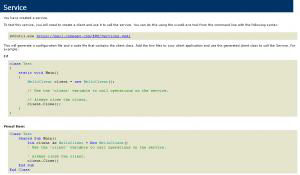
- Schrijf de url op, die heb je nodig in het GoBright portaal.
10. Volgende...
Nu bent u klaar om de 'integratie' te configureren in het GoBright portaal, en de kamers aan te maken in GoBright.